De plus en plus de personnes signalent le message d'erreur : 0x800704cf. L'erreur 0x800704cf sous Windows indique que vous n'avez pas de connexion Internet. Cependant, de nombreux utilisateurs signalent qu'ils disposent d'Internet, mais Windows affiche toujours le message d'erreur 0x800704cf.
Bien qu'il n'existe pas de solution exacte à ce message d'erreur 0x800704cf. Vous pouvez essayer un certain nombre de choses pour résoudre ce message d'erreur spécifique.
Certaines choses que vous pouvez essayer au préalable sont de commencer par vérifier que vous n’avez pas de connexion Internet. Si nécessaire, éteignez et rallumez Internet et vérifiez à nouveau.
Si cela ne fonctionne toujours pas et que vous rencontrez toujours le message d'erreur 0x800704cf sous Windows, essayez de désactiver votre logiciel antivirus ou pare-feu. Parfois, un logiciel tiers tel qu'un package de sécurité Internet comprenant un pare-feu peut bloquer temporairement une connexion Internet.
Comment corriger l'erreur 0x800704cf sous Windows
Désactiver temporairement le logiciel antivirus
Si vous utilisez un logiciel antivirus, je vous recommande de commencer par celui-ci désactiver temporairement du logiciel antivirus installé.
Parfois tu peux logiciel antivirus bloquer la connexion réseau, ce qui pourrait rendre Internet inaccessible.
Vérifiez donc en désactivant temporairement le logiciel antivirus si le message d'erreur 0x800704cf disparaît.
VPN Désactiver la connexion
Utilisez-vous un VPN pour vous connecter à Internet via une connexion sécurisée ? Désactivez ensuite temporairement le VPN pour vérifier si l'erreur 0x800704cf disparaît désormais.
Effectuer un redémarrage propre sous Windows
Un redémarrage propre de Windows peut être utilisé pour identifier s’il existe des conflits entre les logiciels. Si une application particulière bloque l'accès à Internet, un redémarrage propre de Windows peut vous permettre d'identifier le logiciel et de désactiver ou supprimer le programme.
Supprimer le cache DNS
Si une adresse IP est convertie en nom de domaine sur votre ordinateur, mettez en cache (fichiers temporaires) créé. Il est recommandé de voir si la suppression de ce cache DNS sous Windows résout l'erreur 0x800704cf.
Dans la barre de recherche Windows, tapez : Invite de commandes. Cliquez avec le bouton droit sur le résultat de l'invite de commande et choisissez Exécuter en tant qu'administrateur.
Dans la fenêtre d'invite de commande, tapez :
ipconfig /flushdns
Vous avez maintenant vidé le cache DNS temporaire dans Windows. Vérifiez si le message d'erreur 0x800704cf a été résolu.
Réinitialiser le Microsoft Store
Certains utilisateurs signalent que l'erreur 0x800704cf apparaît dans le Microsoft Store. Pour résoudre les problèmes avec le Microsoft Store, vous pouvez réinitialiser le Microsoft Store.
Vous pouvez restaurer certaines parties de Windows aux valeurs par défaut, notamment le Microsoft Store. Dans la fenêtre de recherche Windows de votre barre des tâches, tapez : Invite de commandes.
Cliquez avec le bouton droit sur le résultat de l'invite de commande et choisissez Exécuter en tant qu'administrateur dans le menu.
Dans la fenêtre d'invite de commande, tapez wsreset.exe. Attendez la fin de la réinitialisation.
Réenregistrer l'application Microsoft Store
En réenregistrant l'application Microsoft Store, vous pouvez résoudre facilement et rapidement les problèmes qui surviennent dans le Microsoft Store.
Faites un clic droit sur le bouton Démarrer, choisissez Windows Powershell (Admin) dans la liste.
Copiez et collez le texte suivant dans la fenêtre PowerShell.
Get-AppXPackage -AllUsers | Foreach {Add-AppxPackage -DisableDevelopmentMode -Register "$($_.InstallLocation)\AppXManifest.xml"}
Redémarrez le Microsoft Store pour vérifier si le Microsoft Store peut désormais être démarré sans le message d'erreur 0x800704cf.
Réinstaller le Microsoft Store
En désinstallant et en réinstallant le Microsoft Store, vous pouvez réessayer de résoudre le problème 0x800704cf.
Cliquez à nouveau avec le bouton droit sur le bouton Démarrer, sélectionnez Windows PowerShell (admin) dans le menu.
Dans la fenêtre Powershell, copiez et collez le texte suivant.
Get-AppxPackage -allusers *WindowsStore* | Remove-AppxPackage
Cliquez sur Entrée pour exécuter l'instruction. Copiez ensuite le texte suivant et collez-le à nouveau dans la fenêtre Windows PowerShell.
Get-AppxPackage -allusers *WindowsStore* | Foreach {Add-AppxPackage -DisableDevelopmentMode -Register “$($_.InstallLocation)\AppXManifest.xml”}
Vérifiez maintenant si le message d'erreur 0x800704cf a disparu concernant le Microsoft Store.
Configurer un autre serveur DNS
Pour résoudre un problème avec votre connexion Internet, vous pouvez faire beaucoup de choses sur votre propre ordinateur. Cependant, si le problème vient du serveur DNS (dans la plupart des cas, de votre fournisseur d’accès Internet), vous ne pouvez rien faire pour le modifier pour le moment. Une Configurer le DNS d'un autre fournisseur tel que Google peut alors résoudre le problème « Le serveur DNS ne répond pas ».
Dans la barre de recherche Windows, tapez :
ncpa.cpl
Ouvrez le résultat NCPA.cpl.
Vous verrez maintenant vos connexions Internet actives. Si vous êtes connecté à un réseau ou à Internet par câble avec le bouton droit de la souris sur Ethernet. Si vous vous êtes connecté via WiFi, choisissez WiFi ou Adaptateur sans fil. Choisissez les propriétés dans le menu.
Cliquez sur « Internet Protocol version 4 (TCP/IPv4) » et cliquez sur le bouton Propriétés.
Important : notez les paramètres actuels de votre serveur DNS. Par exemple, faites une capture d'écran des paramètres DNS afin de pouvoir les restaurer plus tard !
Cliquez sur « Utiliser les adresses de serveur DNS suivantes ». Dans la préférence DNS saisissez : 8.8.8.8. et pour le serveur DNS alternatif, saisissez : 8.8.4.4.
Ce sont les serveurs DNS publics de Google. Ces serveurs DNS de Google sont généralement plus rapides que les serveurs DNS de votre fournisseur Internet actuel.
Cliquez sur OK et redémarrez votre ordinateur.
Effacer le DNS et restaurer les paramètres Winsock
Si vous rencontrez des problèmes avec une connexion Internet ou réseau, il peut être utile de vider le cache DNS et de restaurer les paramètres Winsock TCP/IP aux valeurs par défaut.
Dans la barre de recherche Windows, tapez : cmd.exe. Cliquez avec le bouton droit sur Invite de commandes et cliquez sur Exécuter en tant qu'administrateur.
Tapez maintenant les commandes suivantes par ligne dans l’invite de commande. Appuyez sur Entrée après chaque ligne pour exécuter la commande.
netsh int ip reset
{ENTER}
netsh winsock reset
{ENTER}
ipconfig /flushdns
{ENTER}
Vous verrez maintenant que chaque commande a été exécutée dans l'invite de commande. Vous devez redémarrer l'ordinateur. Assurez-vous de mettre ce site Web dans vos favoris pour y revenir et obtenir plus de conseils de dépannage.
Outil de dépannage de la carte réseau
Pour identifier et résoudre un problème Internet, vous pouvez utiliser les outils de dépannage Windows standard. Il existe un outil de dépannage spécifique à une carte réseau.
Dans la barre d'état système Windows, cliquez avec le bouton droit sur l'icône du réseau ou du Wi-Fi. Choisissez Dépanner dans le menu.
L'utilitaire de résolution des problèmes de carte réseau va maintenant démarrer. Vous pouvez choisir la carte réseau que vous souhaitez vérifier. Je recommande de choisir tous les adaptateurs dans la liste. Suivez les étapes pour identifier et éventuellement résoudre le problème de réseau.
J'espère que l'un de ces conseils vous a aidé à résoudre l'erreur 0x800704cf sous Windows.
Merci pour la lecture!


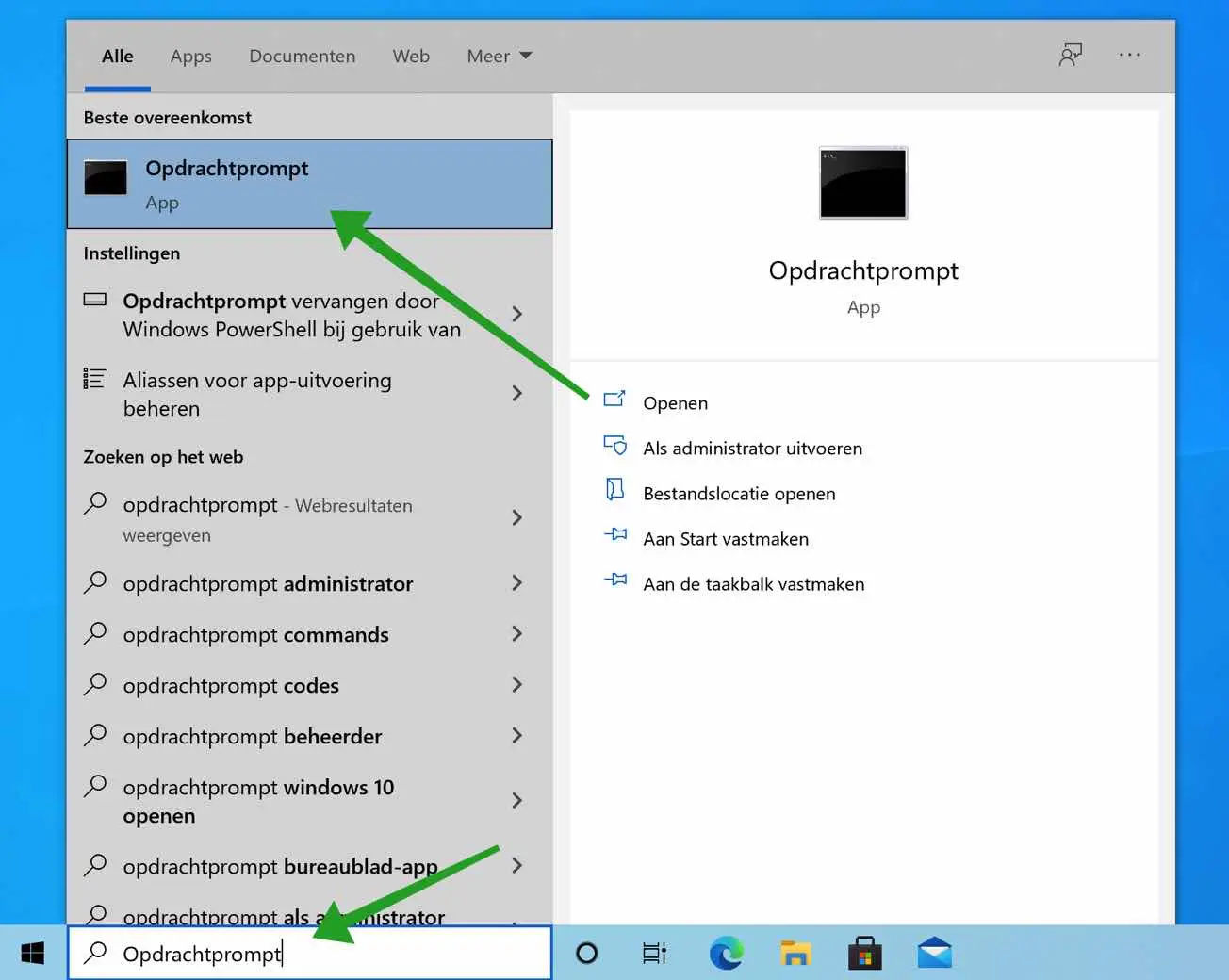
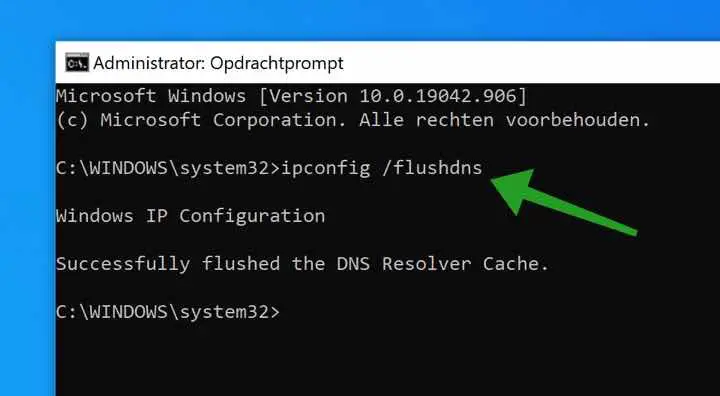

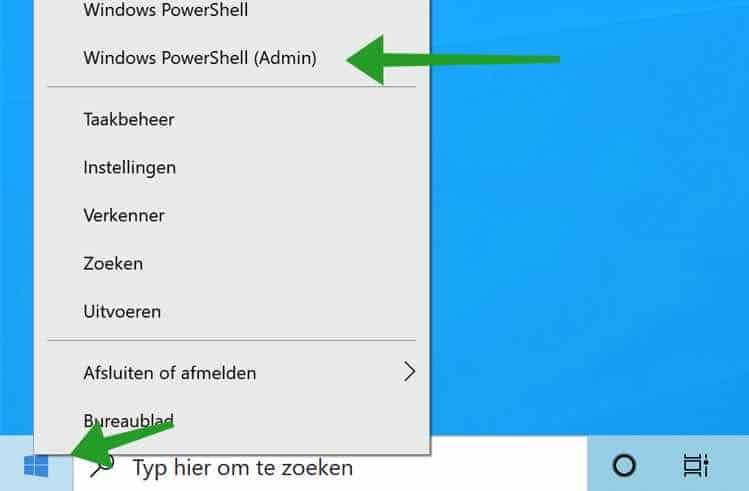
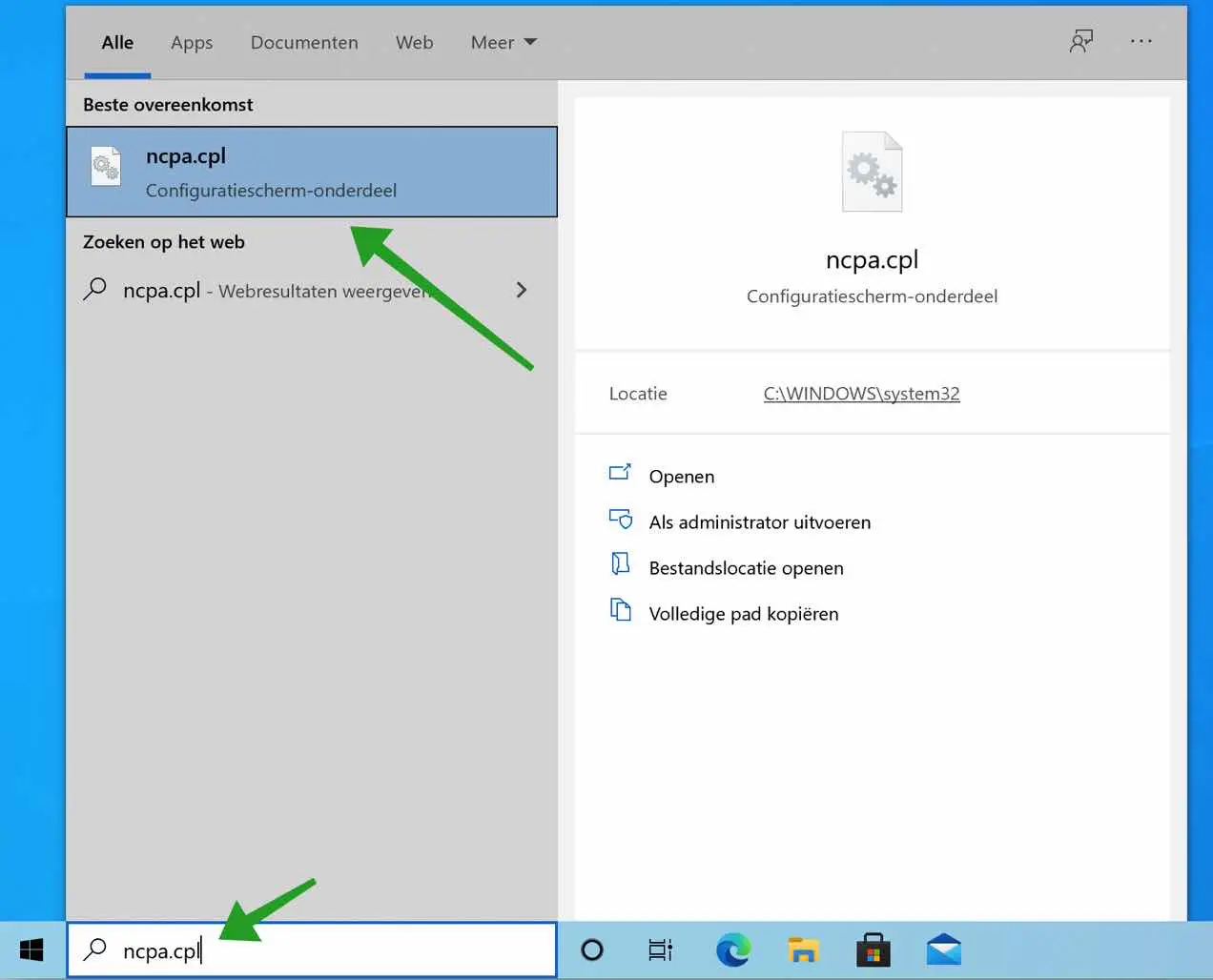
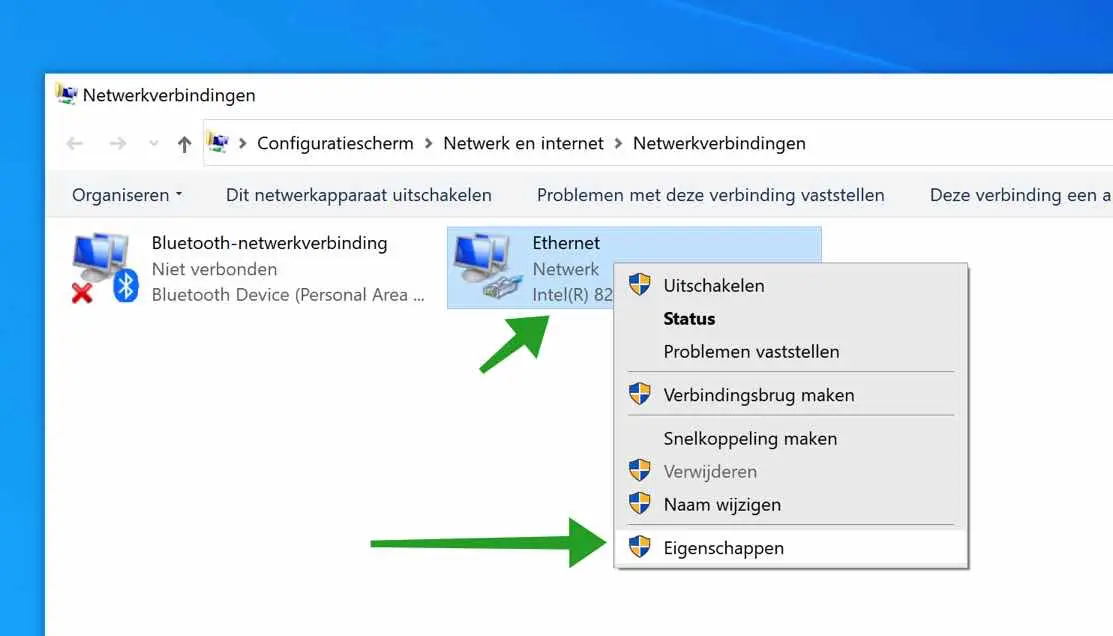
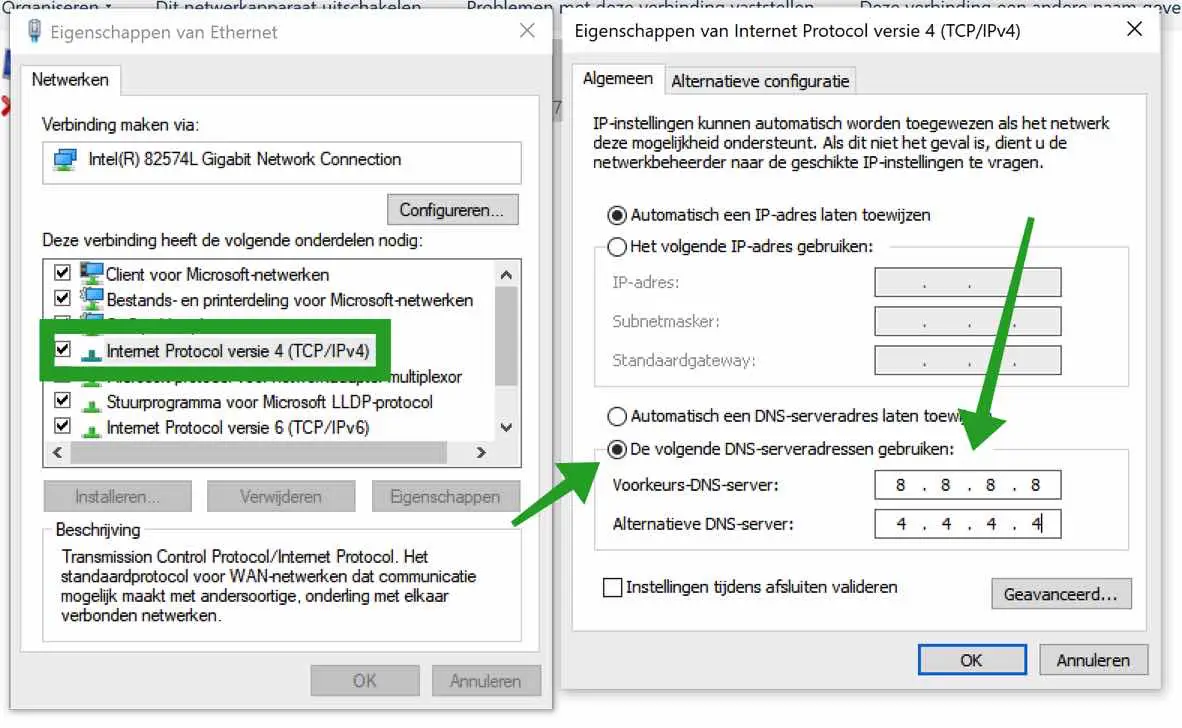
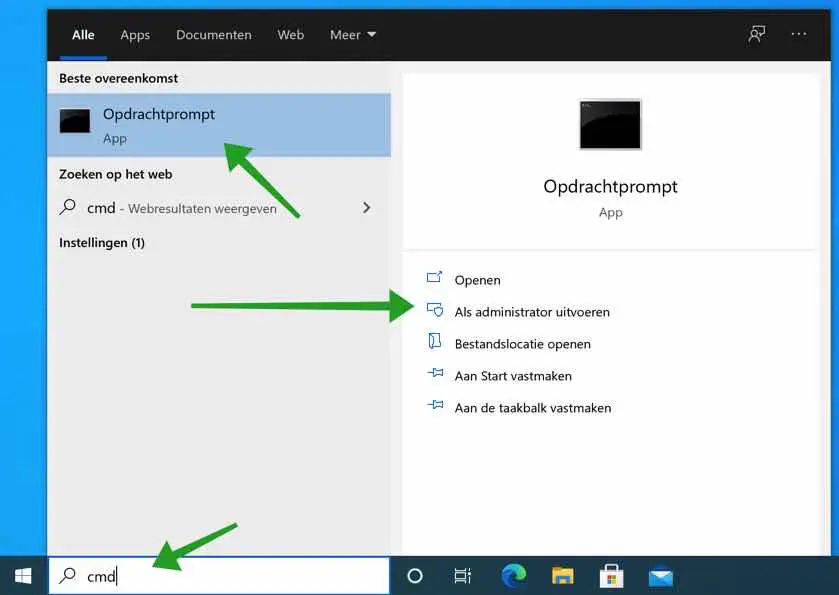
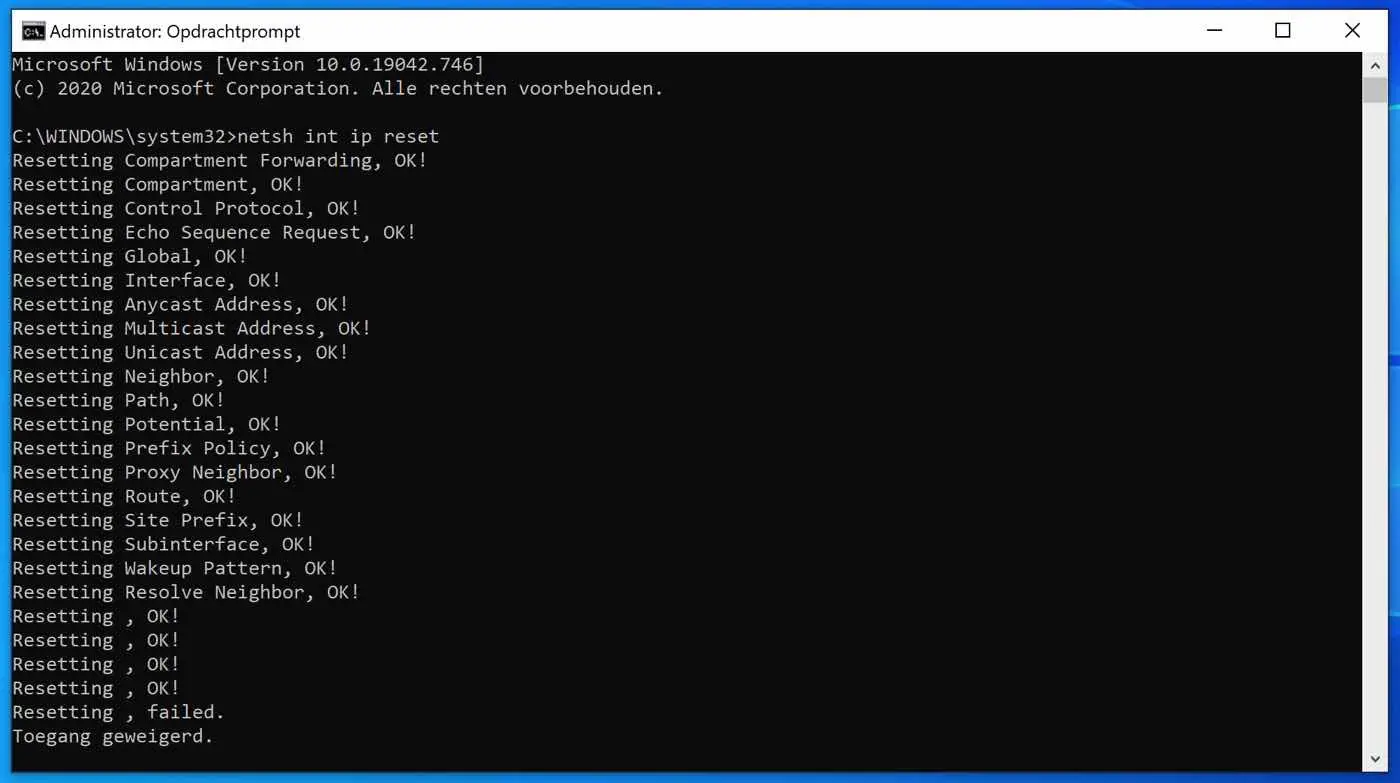
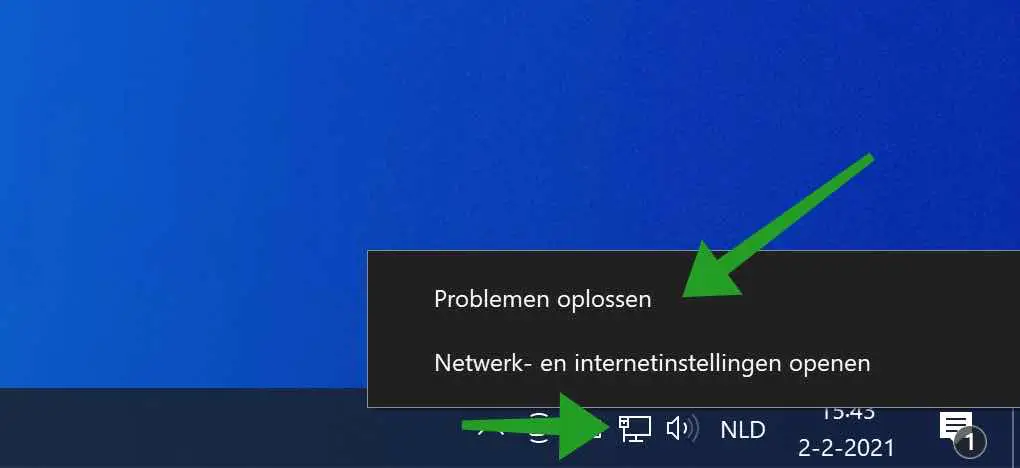
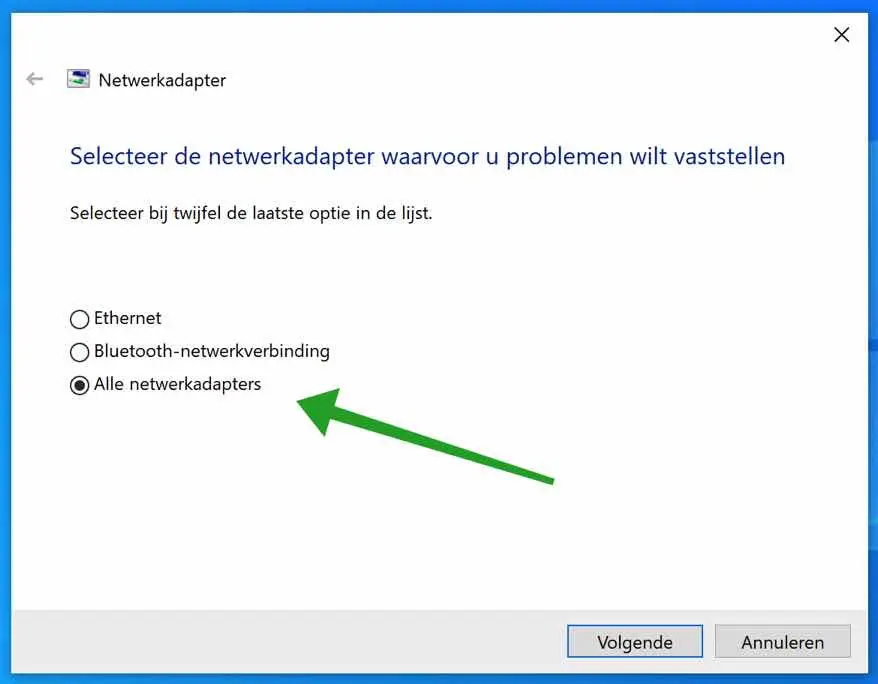
J'ai acheté Office ce matin (abonnement annuel). Tout s'est bien passé à l'installation et tout semblait fonctionner. Lorsque je regarde maintenant mon compte bureau, il est indiqué que je n'ai pas d'abonnement. Mon Drive a le message d'erreur indiquant que je n'ai soi-disant pas Internet et dans les paramètres de mes comptes, il est indiqué que je dois confirmer mon identité. Lorsque je clique dessus, il est indiqué qu'il y a un problème avec le serveur (sécurité Windows).
Bonjour, essayez d'abord de redémarrer l'ordinateur. Vérifiez également que vous n'êtes pas connecté à Internet via un VPN. Étant donné qu'il s'agit de licences, si le problème persiste, veuillez contacter le support Microsoft :
https://www.microsoft.com/nl-nl/overnederland/contact.aspx
Bonne chance!
Je reçois le message d'erreur 0x800704cf lorsque j'essaie de me connecter au bureau. J'ai essayé les conseils ci-dessus mais en vain...
Bonjour, je vous ai recherché. Je n'ai pas pu trouver rapidement une solution au message d'erreur 0x800704cf en combinaison avec Microsoft Office. Le message d'erreur 0x800704cf est trop générique pour fournir une solution spécifique. Si vous avez payé pour Office, veuillez contacter Microsoft Pays-Bas.
Salutations, Stéphane
Si vous souhaitez passer d'un ordinateur à un autre ordinateur avec Explorer ou Total Commander ou... Vous devez entrer votre nom d'utilisateur et votre mot de passe. Quelque chose s'est mal passé là-bas. Comment puis-je effacer cela et repartir à zéro ?
Bonjour, faites un clic droit sur le bouton Démarrer. Cliquez sur Exécuter dans le menu.
Copier et coller:
rundll32.exe keymgr.dll, KRShowKeyMgrSélectionnez le partage et cliquez sur Supprimer. Bonne chance! Salutations, Stéphane